PS中想要设计一款简单的文字,该怎么设计呢?很简单,我们将输入的文字字体做一个简单的变形,请看下文详细介绍。
- 软件名称:
- Adobe Photoshop 8.0 中文完整绿色版
- 软件大小:
- 150.1MB
- 更新时间:
- 2015-11-04立即下载

1、新建一个1000 * 600像素,分辨率为72的画布,背景填充黑色
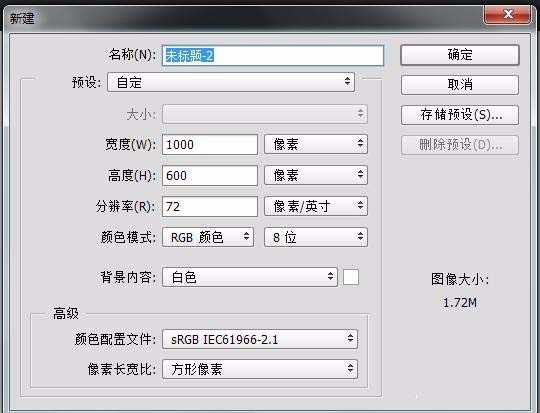
2、打开素材,将文字扣去出来,移到画布上。给文字换一个颜色,背景是黑色的文字也是黑色的,移到画布上会导致文字看不见。



3、复制一层,把眼睛关闭,在复制图层,载入选区后把眼睛关掉。
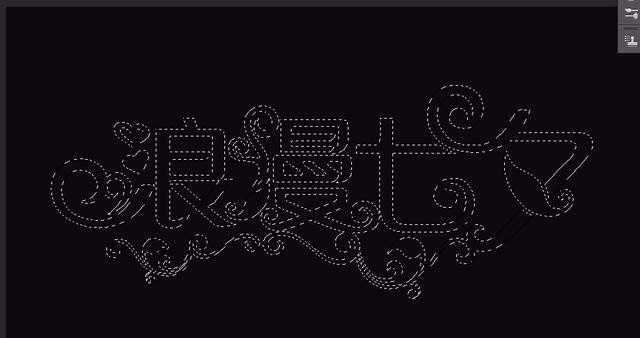
4、编辑-描边-取消选区crtl+d
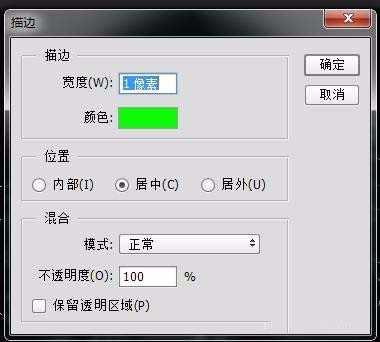

5、滤镜-模糊-高斯模糊
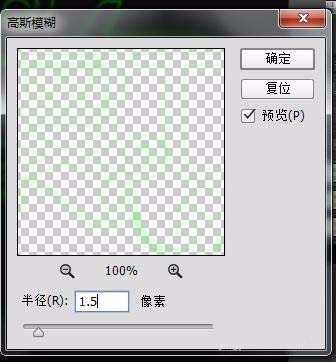

上一页12 下一页 阅读全文